المقدمة
يوضح هذا المستند كيفية الترحيل من Umbrella إلى Secure Access باستخدام Security Cloud Control (SCC).
معلومات أساسية
يتم تشجيع عملاء Umbrella على الترحيل من Umbrella للوصول الآمن ويلزمهم إستخدام Security Cloud Control لإدارة جميع منتجات أمان الشبكات الخاصة بهم كجزء من هذه التغييرات. وهذا يتيح لك أن يكون لديك جزء واحد من الزجاج لإدارة منتجات أمان السحابة الخاصة بهم والتي تتضمن الوصول الآمن من Cisco.
لا يتم حاليا دعم Multi-org (وقت إنشاء هذه المادة).
المتطلبات الأساسية
- اشتراك DNS أو SIG الحالي
- وصول كامل للمسؤول إلى Umbrella
- الوصول إلى التحكم في سحابة الأمان
مراحل التحضير
1. التحضير للهجرة
- تأكد من وجود اتصال DNS أو SIG فرعي على Umbrella:
- انتقل إلى Admin > Licensing للتحقق
- يجب عرض الترقية إلى الوصول الآمن في أعلى الصفحة:
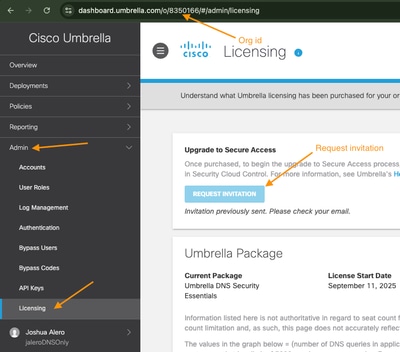
ثانيا. دون معرف المؤسسة، في هذا المثال 8350166.
ثالثا. حدد خيار دعوة الطلب في صفحة الترخيص.
ملاحظة: إذا لم تكن الترقية إلى الوصول الآمن موجودة، فتأكد من أن حزمة Umbrella هي DNS أو SIG (لا يتم حاليا دعم المؤسسات المتعددة أو الإعلانات وقت كتابة هذه المادة).
رابعا. انتظر من 3 إلى 4 أيام عمل ويجب أن تتلقى بريدا إلكترونيا يحتوي على رمز مطالبة الاشتراك. يرجى الاطلاع على مثال البريد الإلكتروني هنا:
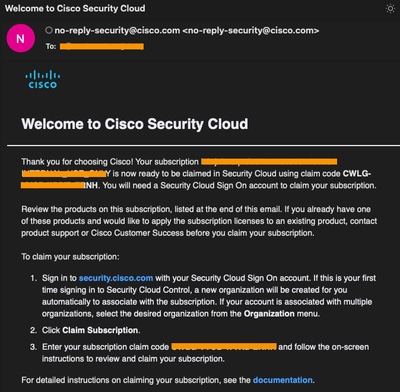
2. سجل الدخول إلى SCC باستخدام بيانات اعتماد تسجيل دخول Cisco الحالية
ط. انتقل إلى مدخل التحكم في سحابة الأمان وسجل الدخول باستخدام بيانات اعتماد تسجيل الدخول إلى Cisco الخاصة بك.
ملاحظة: نفس بيانات اعتماد تسجيل الدخول من Cisco المستخدمة للوصول إلى لوحة معلومات Umbrella الخاصة بك.
ثانيا. حدد إنشاء مؤسسة جديدة (إذا لم يكن لديك مؤسسة موجودة).
ثالثا. أدخل اسم المؤسسة الجديد في حقل اسم المؤسسة الجديدة.
رابعا. حدد المنطقة المناسبة من القائمة المنسدلة نشر المنطقة.
ملاحظة: يجب أن تكون هذه المنطقة هي المنطقة التي سيتم نشر المستأجر فيها.
مثال هنا:
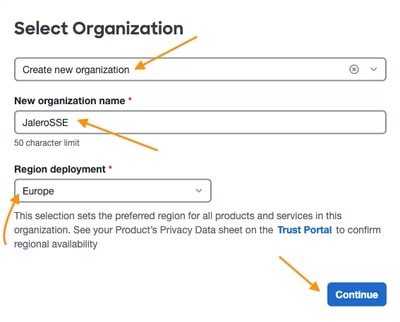
v. ثم حدد متابعة لإكمال إنشاء المؤسسة.
3 - ربط مؤسسة Umbrella بالشركات المساهمة بقوات واشتراك المطالبات
ط. حدد زر اشتراك المطالبة للمطالبة به مع الرموز المتوفرة من الخطوة 1 أعلاه.
ثانيا. يجب ملاحظة معرف مؤسسة Umbrella في صفحة الاشتراكات أيضا مع الدعوة لإرفاقه ب SCC.
ملاحظة: يجب أن يكون معرف مؤسسة Umbrella هو نفسه الموجود على لوحة معلومات Umbella. وهذا أمر مهم بالنسبة للهجرة ولضمان وجود صلة بين كل من المحكمة الدستورية العليا والمظلة.
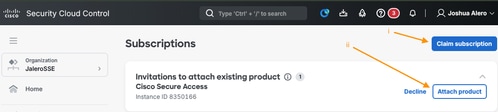
- حدد إرفاق المنتج لإرفاق مؤسسة Umbrella الخاصة بك ب SCC.
- عند إلحاقه، يجب أن ترى Cisco Secure Access كمنتج في نفس الصفحة كما هو موضح في المثال هنا:
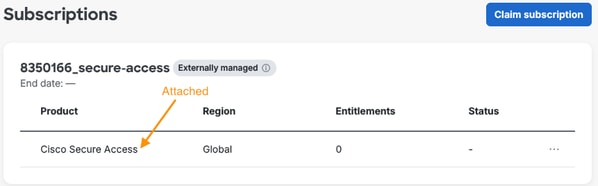
ثالثا. أدخل كود المطالبة وحدد التالي:
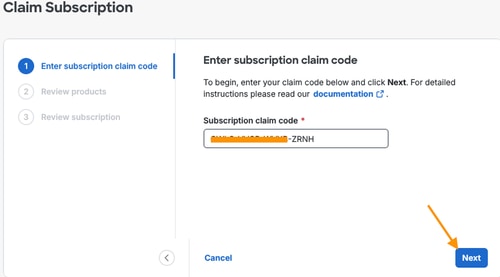
رابعا. حدد إرفاق المثيل الموجود من القائمة إنشاء مثيل جديد أو إرفاق القائمة المنسدلة الموجودة:
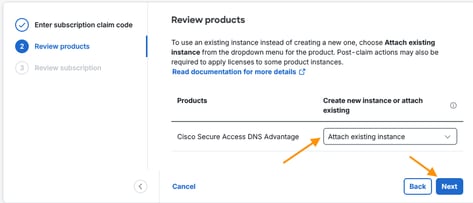
v. راجع الإعدادات:
- تأكد من أن (المثيل الموجود) هو جزء من اسم المنتج
- يجب تعيين المنطقة إلى المنطقة الموجودة لمثيل الوصول الآمن المرفق
- حدد نقل المطالبة لنقله إلى الصفحة التالية
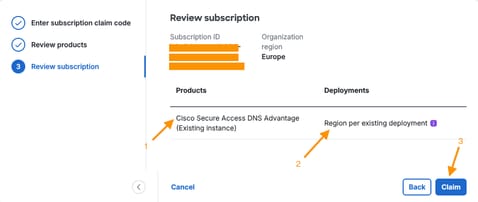
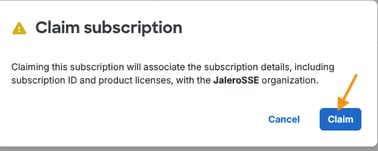
- بعد عملية المطالبة والإعداد الناجحة، يجب أن تحصل على صفحة اشتراكات مماثلة للصفحة هنا، تظهر جميع المنتجات النشطة الخاصة بك:
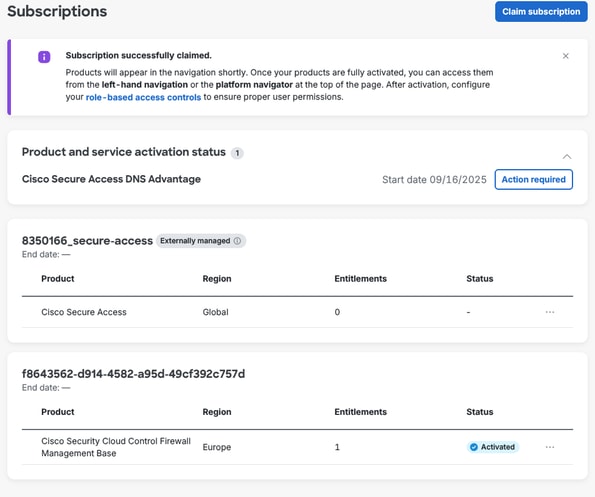
4. تطبيق الترخيص على مثيل Secure Access
ط. تحديد خيار الإجراء المطلوب:

ثانيا. تحديد ترخيص Appy:
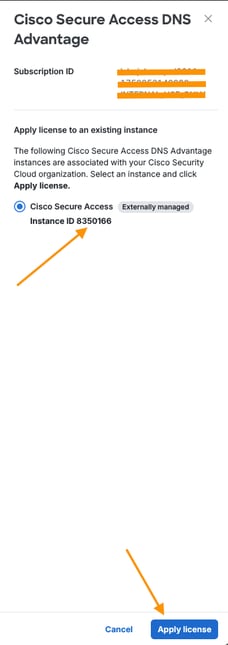
التحقق من إرتباط الوصول الآمن إلى SCC
أستخدم هذا القسم للتحقق من ربط مستأجر Secure Access ب SCC.
1. حالة تنشيط المنتج في الاشتراكات
تحقق من تنشيط مثيل منتج Cisco Secure Access <نوع الترخيص>:
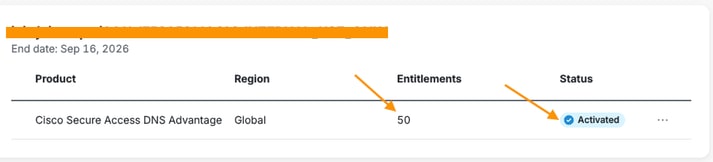
2. الوصول الآمن إلى قائمة المنتجات
يجب إدراج ميزة Secure Access الآن ضمن المنتجات أيضا:
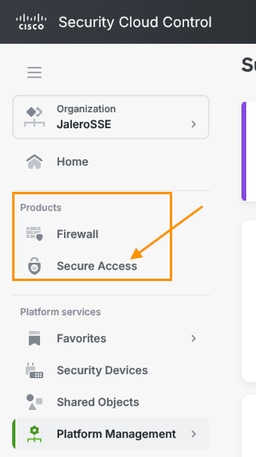
الترحيل من Umbrella إلى الوصول الآمن
- قم بتسجيل الدخول مرة أخرى إلى Umbrella باستخدام نفس الحساب الموجود أعلاه.
- انتقل إلى مدير ترقية عناصر القائمة الجديدة:
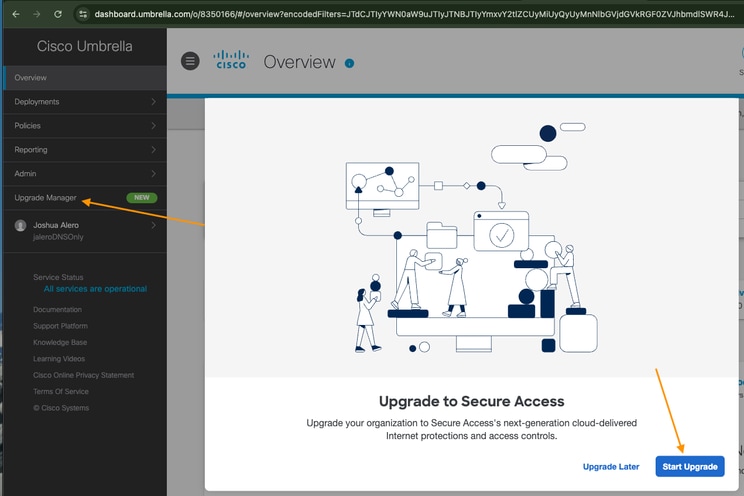
3. في صفحة مدير الترقية، حدد بدء ضمن تمكين تسجيل دخول Cisco Security Cloud
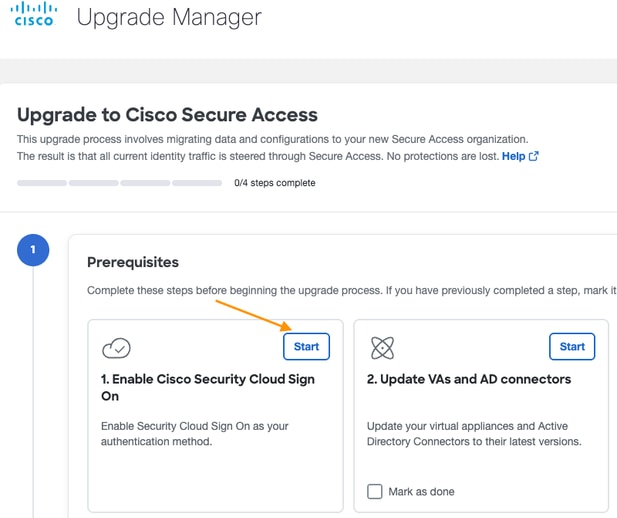
4. حدد تمكين SAML ضمن تكوين مستخدم لوحة معلومات SAML لربط SCC كموفر SAML لتسجيل دخول لوحة المعلومات:
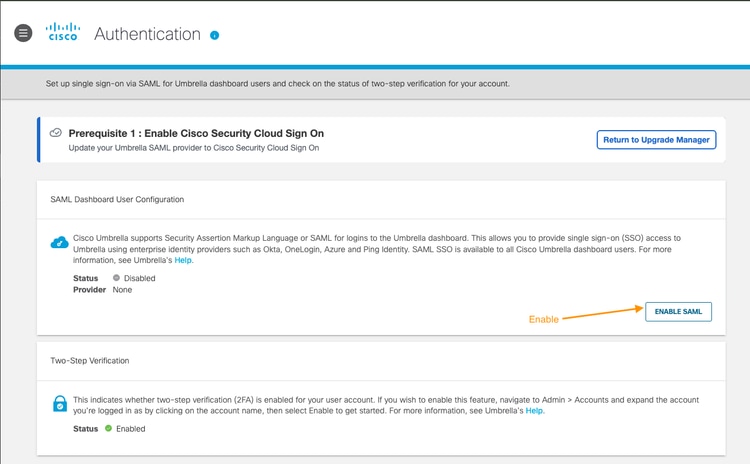
5. إختبار تكوين SAML باستخدام خيار إختبار تكوين:
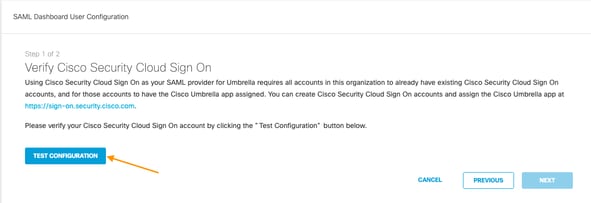
6. يجب أن تظهر صفحة تسجيل الدخول الخاصة ب SCC في نافذة منبثقة مختلفة (تأكد من تعطيل منع الإطارات المنبثقة):
عند المطالبة، قم بتسجيل الدخول باستخدام بيانات اعتماد SCC.
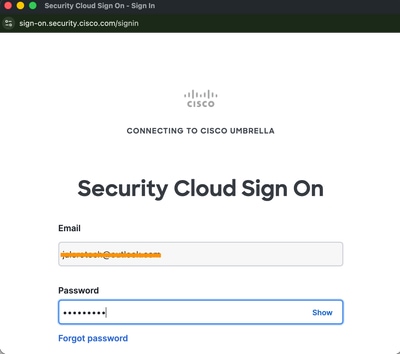
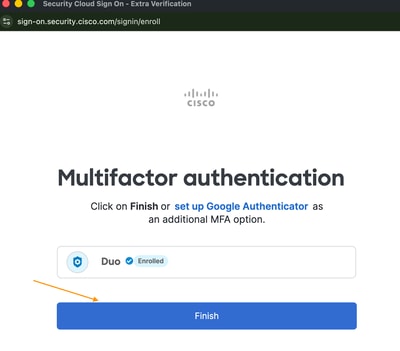
عند التحقق من تسجيل الدخول، يجب أن تحصل على الرسالة هنا، تأكيدها. عند تلك النقطة يكون جزء SAML قد اكتمل تقريبا:
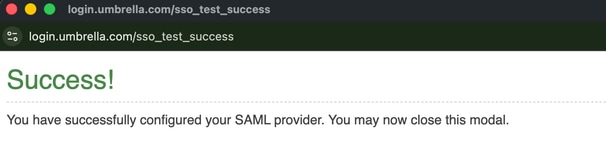
يجب إرجاعك بعد ذلك إلى جزء تكوين مستخدم لوحة معلومات SAML مرة أخرى:
- يظهر Green Tick أنه قد تم تكوين إعدادات SAML بشكل صحيح
- حدد التالي للمتابعة
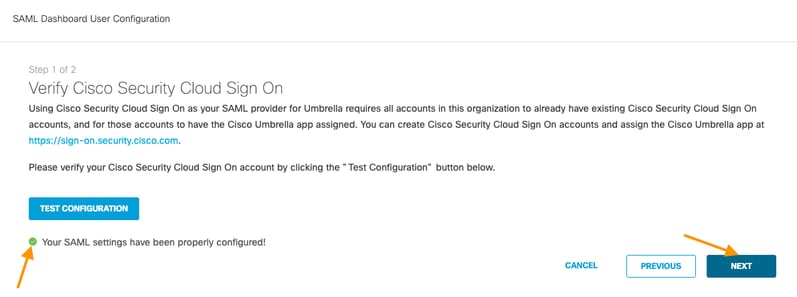
حفظ التغييرات وإعلام المستخدمين بها:
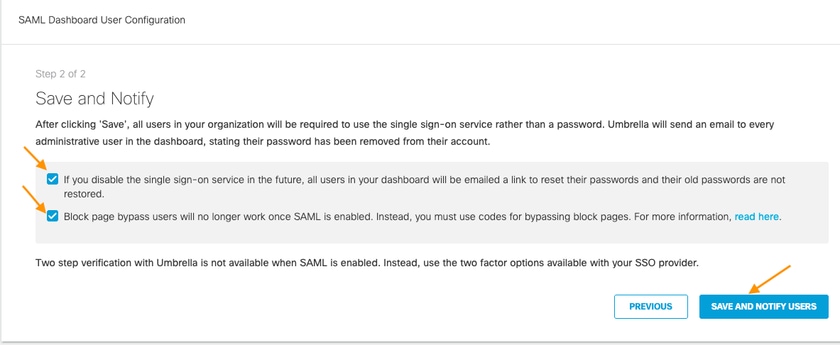
اكتمل تكوين SAML:
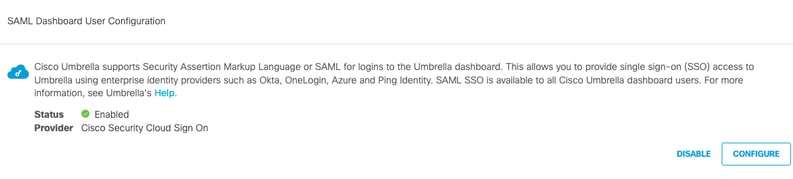
7. قم بالترقية إلى Secure Access (الوصول الآمن) من خلال تحديد Upgrade في قسم بدء الترقية:
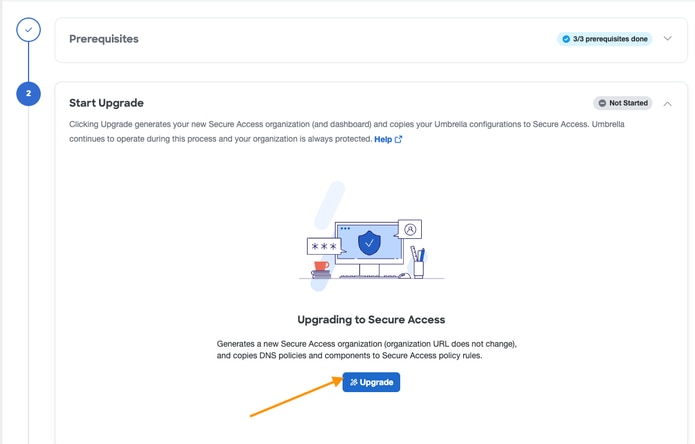
- السماح للترقية بالمتابعة:
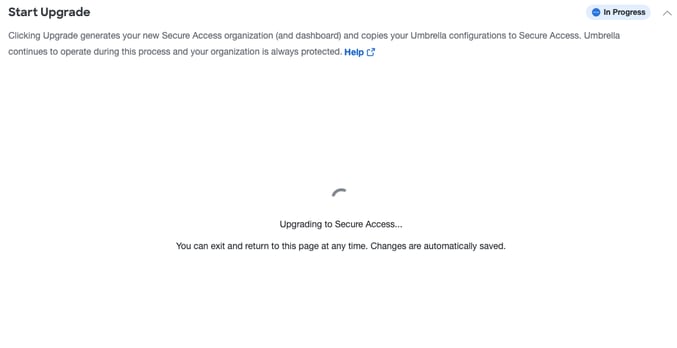
- عند الاكتمال، يجب أن تحصل على صفحة مثل هذه الموجودة على الصورة هنا:
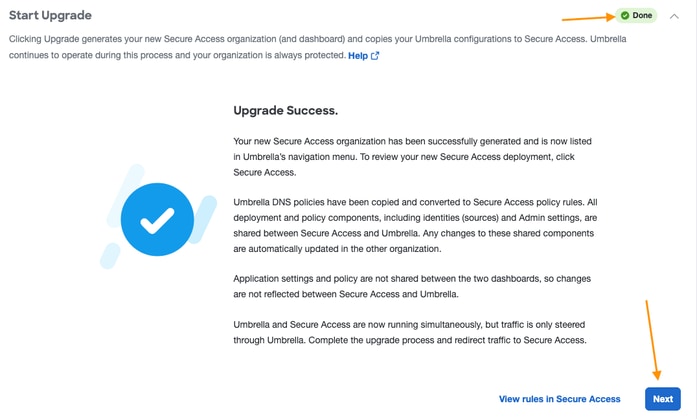
8. إعادة توجيه حركة المرور إلى الوصول الآمن
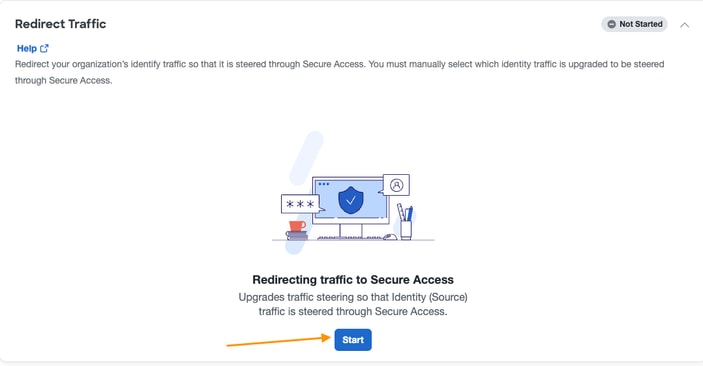
- تأكيد إعادة التوجيه الجاري إتمامها. في المثال، تم ترحيل هوية الشبكة فقط من Umbrella إلى Secure Access:
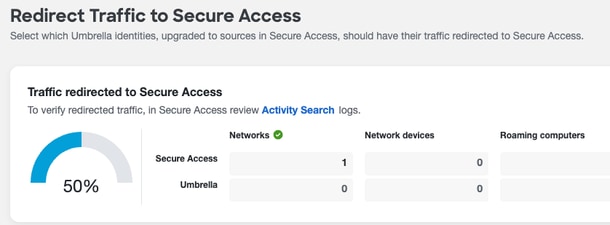
9. إكمال الترقية والترحيل إلى "الوصول الآمن"
تحذير: يؤدي هذا إلى إزالة Umbrella Org بشكل كامل ولا يمكن عكسه، لذا تأكد من ترحيل كافة العناصر بالكامل قبل تنفيذ هذه الخطوة.
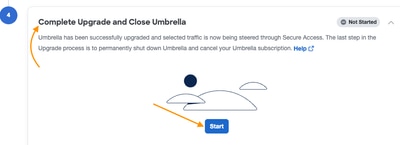
- عند تحديد إغلاق Umbrella على الصورة هنا، ستفقد الوصول إلى مؤسسة Umbrella الخاصة بك عند حذفها:
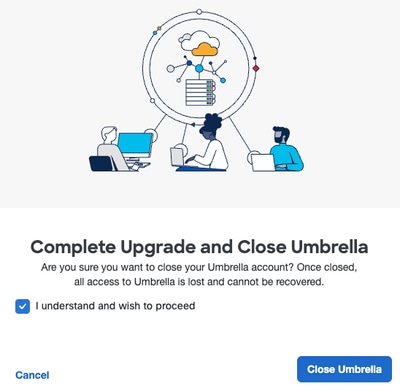
التحقق من الترحيل
- تسجيل الدخول إلى Secure Access باستخدام بيانات اعتماد تسجيل الدخول الخاصة بك
- انتقل إلى Secure > Access Policy لعرض القواعد التي تم ترحيلها، كما هو الحال في المثال هنا. يجب أن يكون معرف المؤسسة هو نفسه كما هو الحال في القسم Prepare for Migration أعلاه.
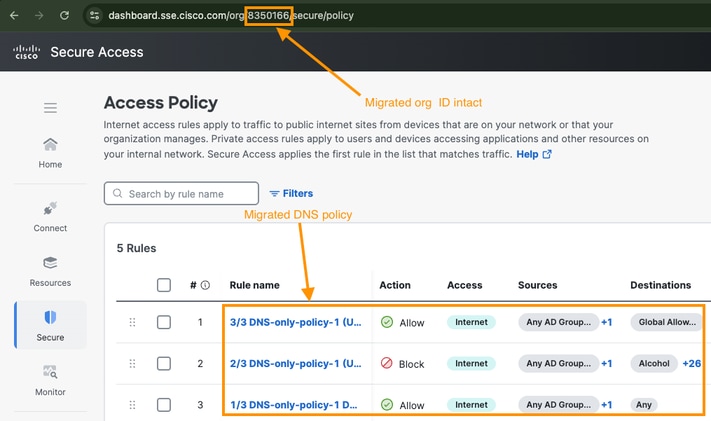
معلومات ذات صلة
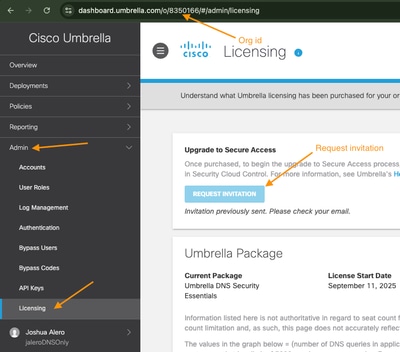
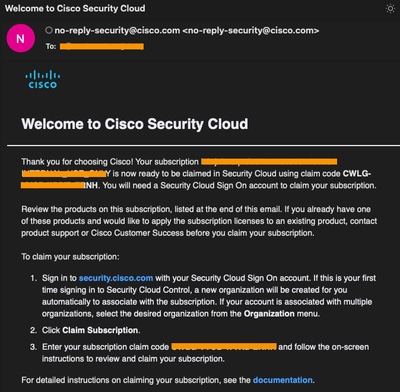
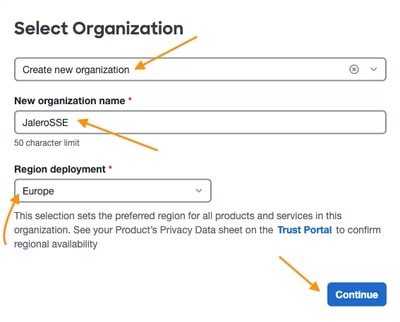
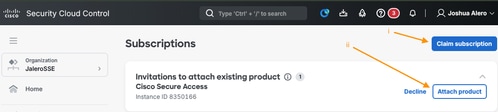
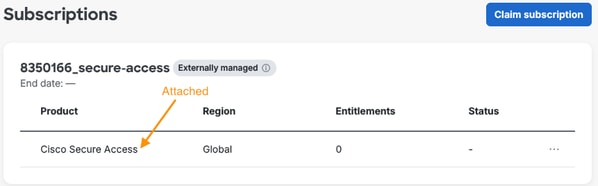
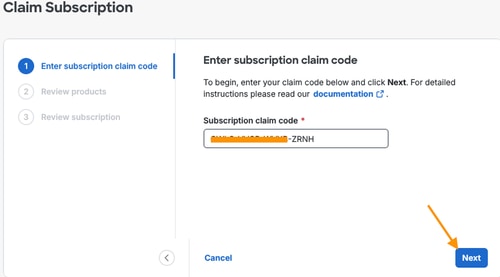
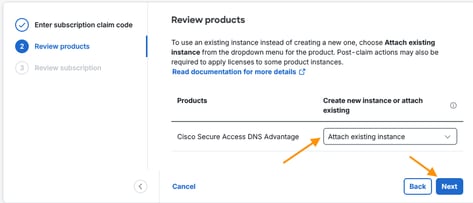
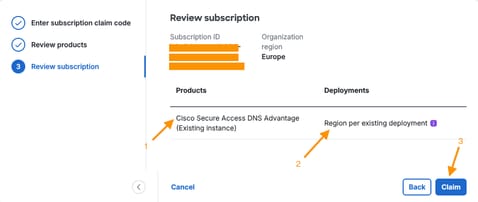
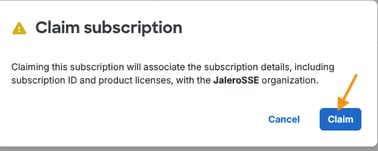
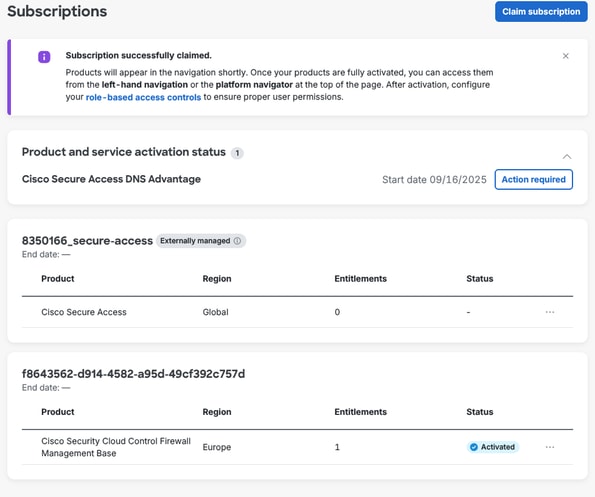

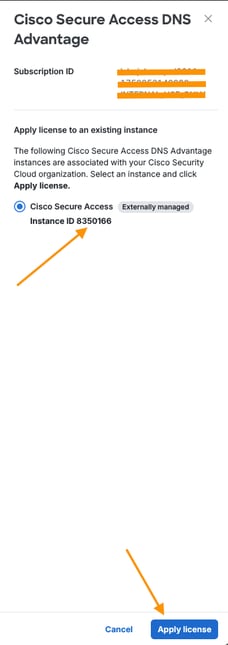
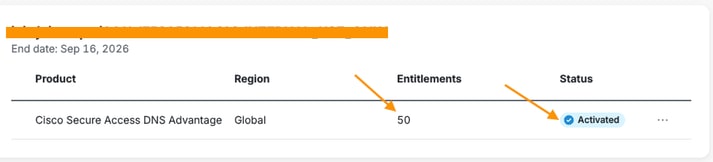
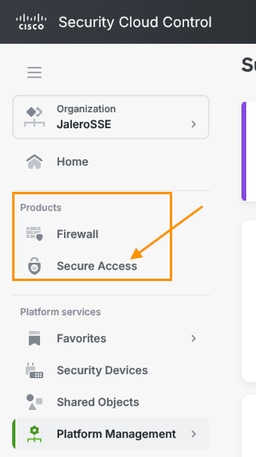
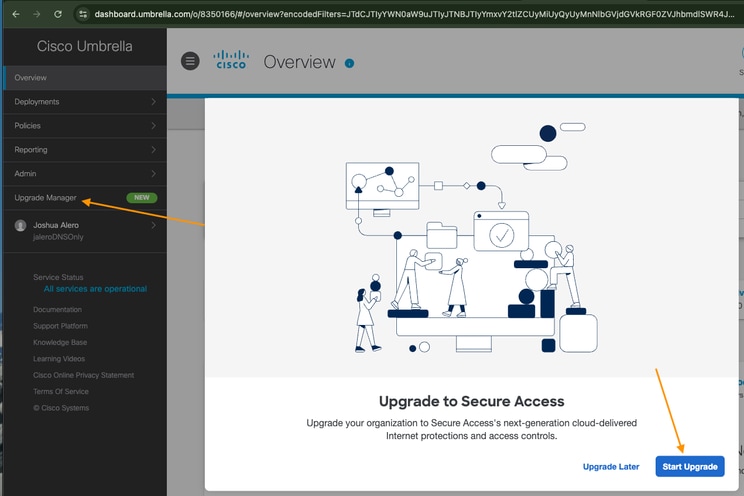
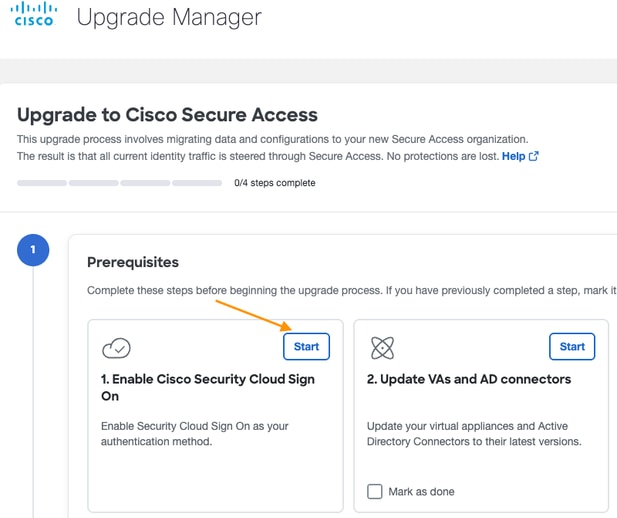
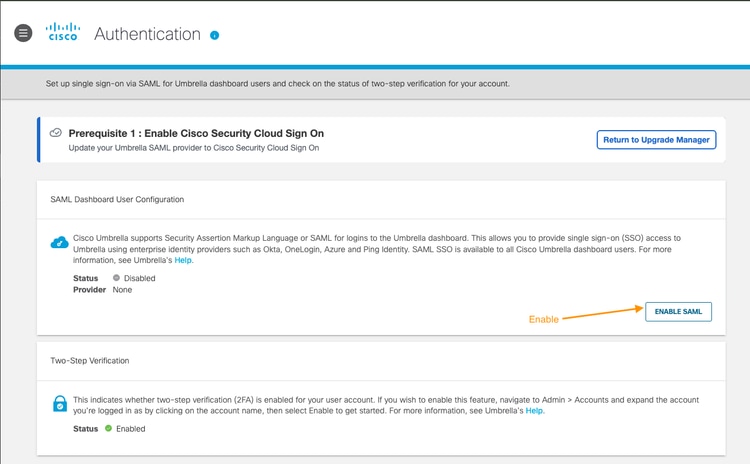
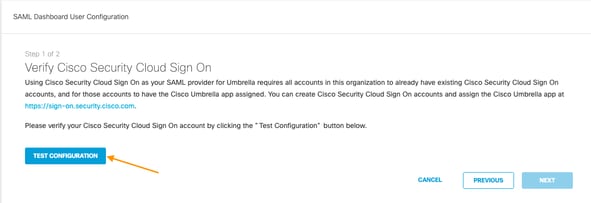
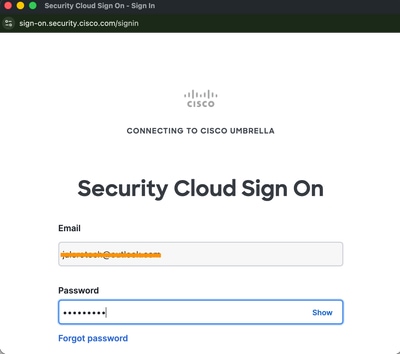
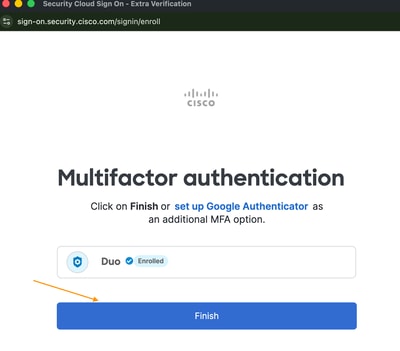
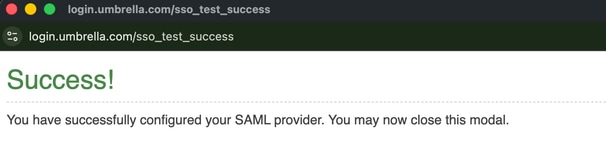
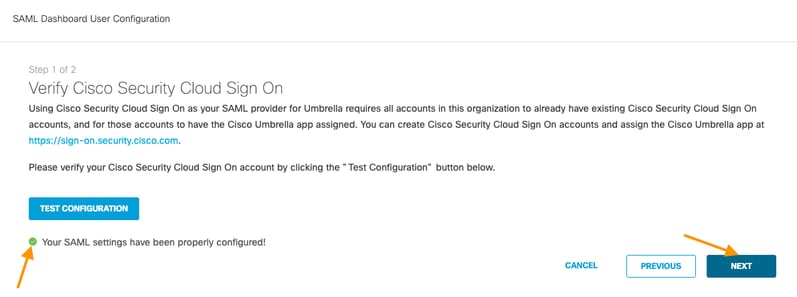
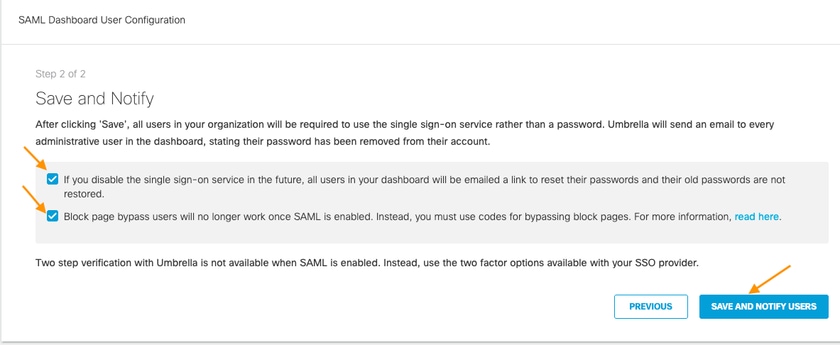
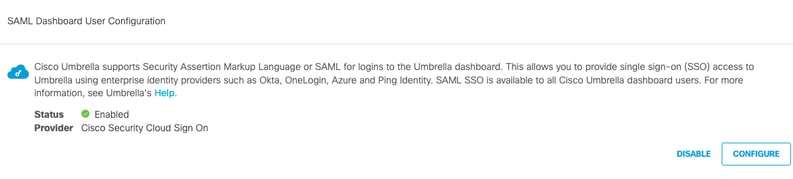
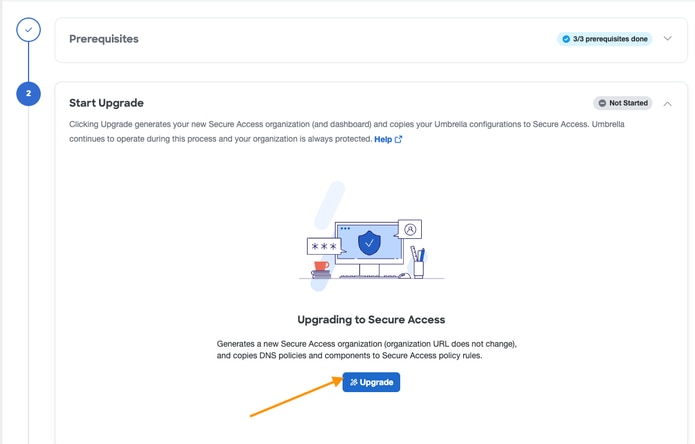
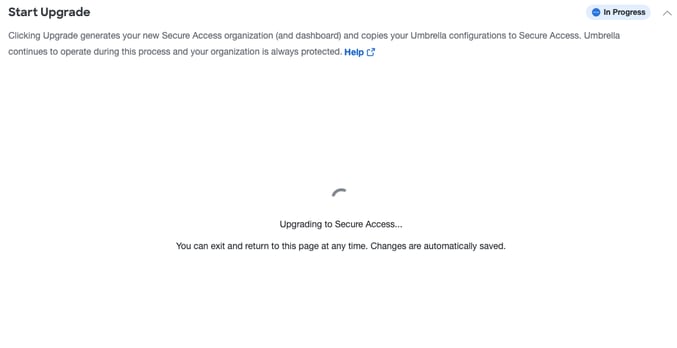
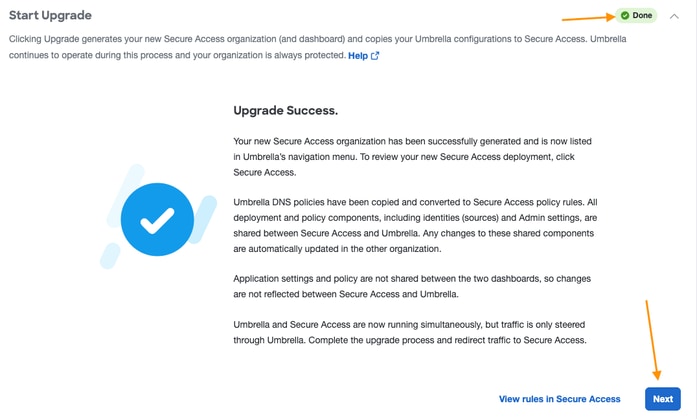
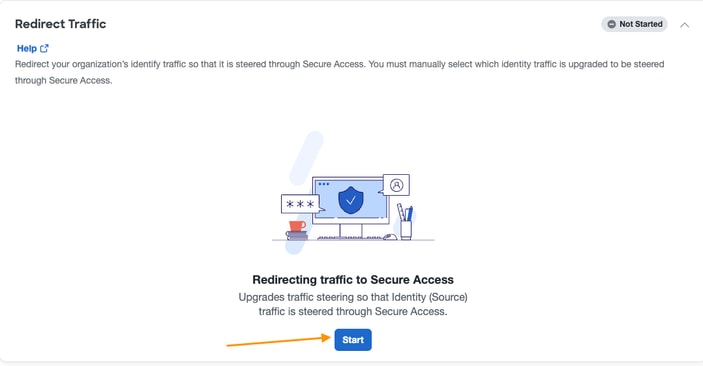
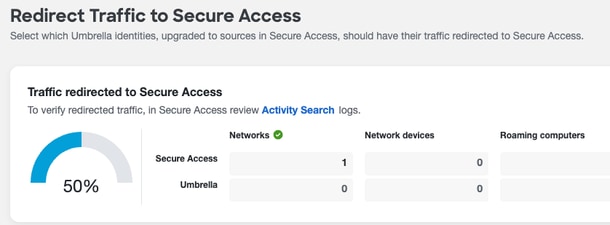
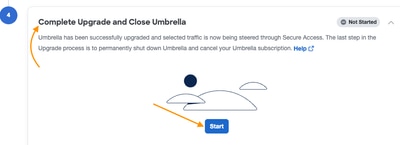
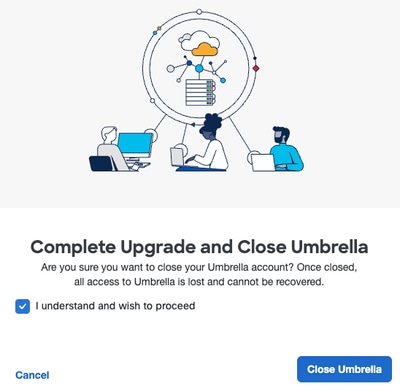
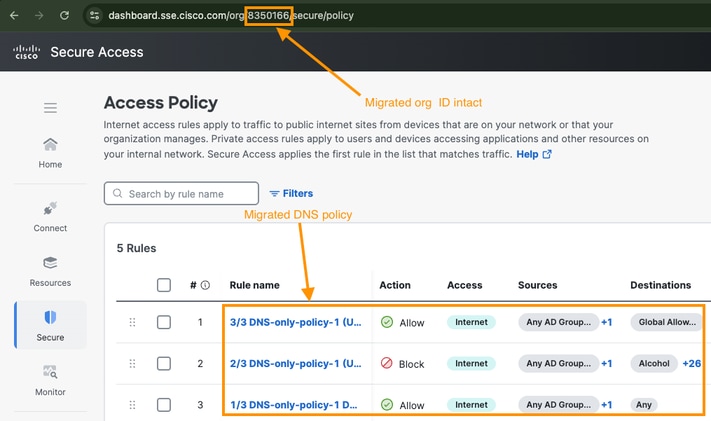
 التعليقات
التعليقات